
Dispunerea ferestrelor în mozaic pe Mac
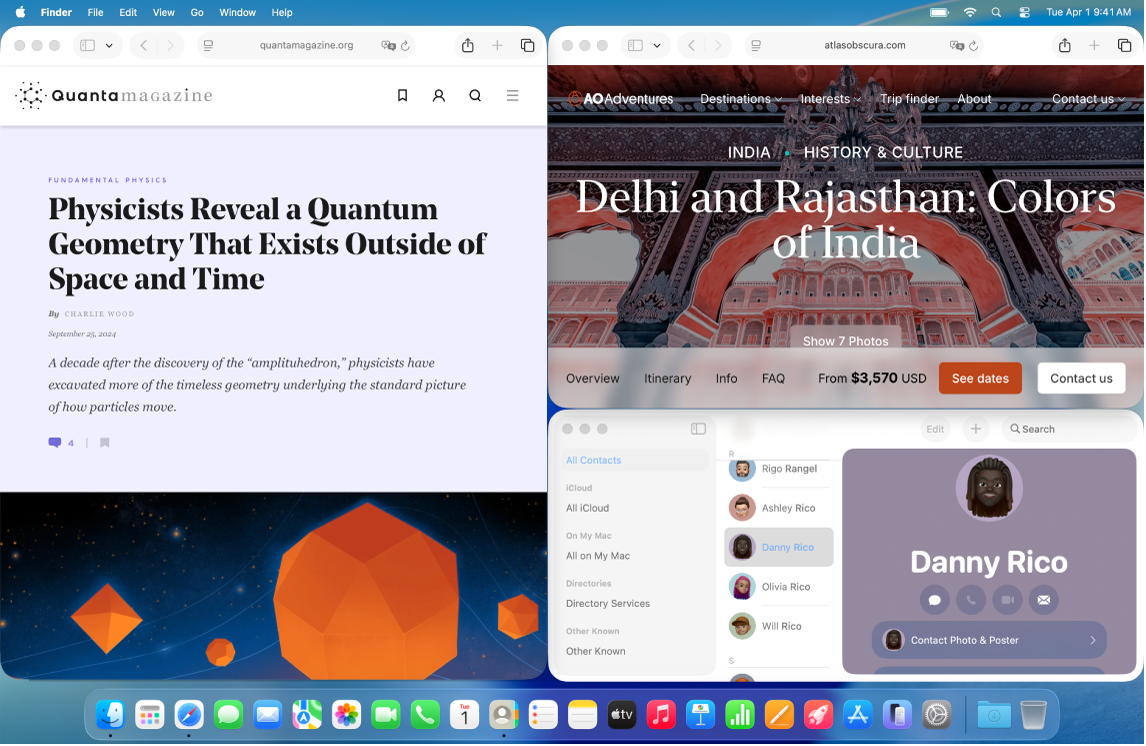
Puteți utiliza oricare dintre metodele următoare pentru a dispune ferestrele în mozaic pe Mac:
Trageți fereastra la marginea ecranului.
Apăsați tasta Opțiune în timp ce trageți fereastra în zona evidențiată.
Utilizați butonul verde din colțul din stânga sus al ferestrei.
Utilizați opțiunile de meniu.
Utilizarea scurtăturilor din tastatură. Consultați Pictograme și scurtături din tastatură pentru dispunerea ferestrelor în mozaic pe Mac.
Dispunerea unei ferestre în mozaic trăgând‑o la marginea ecranului
Puteți dispune o fereastră în mozaic trăgând‑o la o margine a ecranului – stânga, dreapta sau în orice colț – sau în bara de meniu din partea de sus a ecranului. Când trageți o fereastră în bara de meniu, aceasta umple desktopul.
Trageți o fereastră la o margine a ecranului.
Eliberați fereastra când apare zona evidențiată.
Fereastra se fixează în poziție când cursorul ajunge la marginea ecranului.
Notă: când trageți o fereastră până la marginea de sus a ecranului, se deschide Mission Control. Dacă nu doriți să se deschidă Mission Control când faceți acest lucru, dezactivați opțiunea „Tragerea ferestrelor în marginile ecranului accesează Mission Control” în configurările Desktop și Dock. Consultați Modificarea configurărilor Desktop și Dock.
Puteți activa sau dezactiva această funcționalitate de dispunere a ferestrelor în mozaic. Consultați Modificarea configurărilor pentru dispunerea ferestrelor în mozaic.
Dispunerea unei ferestre în mozaic prin apăsarea tastei Opțiune în timpul tragerii ferestrei în zona evidențiată
Pentru a dispune mai repede ferestrele în mozaic, apăsați tasta Opțiune în timp ce trageți o fereastră către o margine a ecranului (sus, stânga, dreapta) sau în orice colț al ecranului.
Țineți apăsat pe tasta Opțiune.
Trageți fereastra către zona în care doriți să o plasați.
Eliberați fereastra când se află în zona evidențiată.
Puteți activa sau dezactiva această funcționalitate de dispunere a ferestrelor în mozaic. Consultați Modificarea configurărilor pentru dispunerea ferestrelor în mozaic.
Dispunerea ferestrelor în mozaic folosind butonul verde
Butonul verde din colțul din stânga sus al fiecărei ferestre oferă mai multe opțiuni de aranjament pe care le puteți utiliza pentru a dispune rapid în mozaic una sau mai multe ferestre.
Țineți cursorul peste butonul verde din colțul din stânga sus al ferestrei active.
Dacă doriți să vedeți aranjamente suplimentare, apăsați tasta Opțiune.
Efectuați una dintre următoarele acțiuni:
Dispuneți fereastra activă în mozaic: faceți clic pe un aranjament sub Mutare și redimensionare.
Dispuneți mai multe ferestre în mozaic: faceți clic pe un aranjament sub Încadrare și aranjare.
Dispuneți în mozaic pe tot ecranul: țineți cursorul peste Pe tot ecranul, apoi alegeți o opțiune.
Centrați fereastra activă: apăsați tasta Opțiune, apoi faceți clic pe
 sub Încadrare și aranjare.
sub Încadrare și aranjare.Umpleți desktopul cu fereastra activă: faceți clic pe
 sub Încadrare și aranjare.
sub Încadrare și aranjare.
Dispunerea ferestrelor în mozaic folosind opțiunile de meniu
Puteți dispune în mozaic una sau mai multe ferestre alegând opțiuni din meniul Fereastră din bara de meniu.
Asigurați‑vă că fereastra pe care doriți să o dispuneți în mozaic este activă.
Alegeți Fereastră în bara de meniu, apoi efectuați una dintre următoarele acțiuni:
Dispuneți fereastra activă în mozaic: țineți cursorul peste Mutare și redimensionare, apoi alegeți un aranjament sub Jumătăți sau Sferturi.
Dispuneți mai multe ferestre în mozaic: țineți cursorul peste Mutare și redimensionare, apoi alegeți un aranjament sub Aranjare. Apăsați tasta Opțiune pentru a vedea aranjamente suplimentare sub Aranjare.
Centrați fereastra activă pe desktop: alegeți Centrați.
Umpleți desktopul cu fereastra activă: alegeți Umpleți.
Dispuneți în mozaic pe tot ecranul: țineți cursorul peste Mozaic pe tot ecranul, apoi alegeți o opțiune.